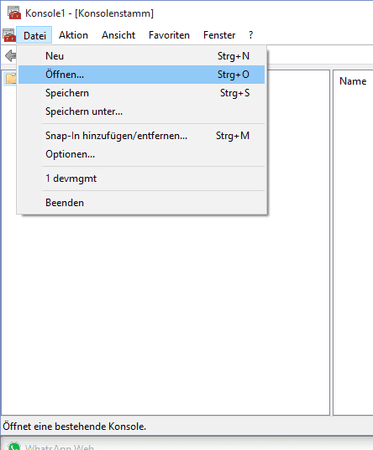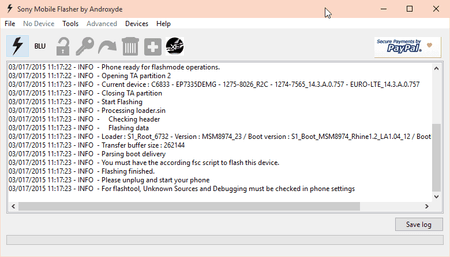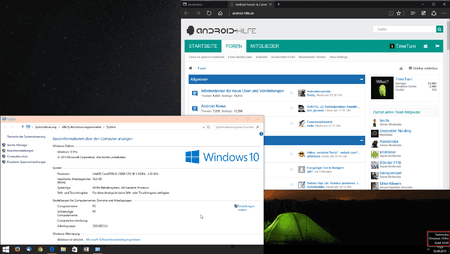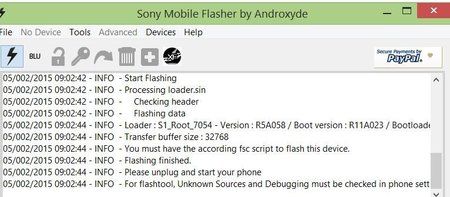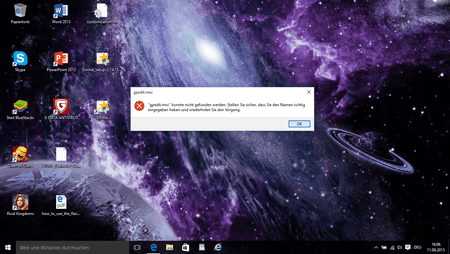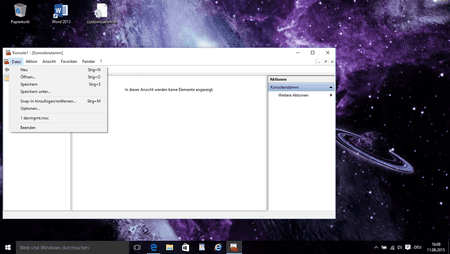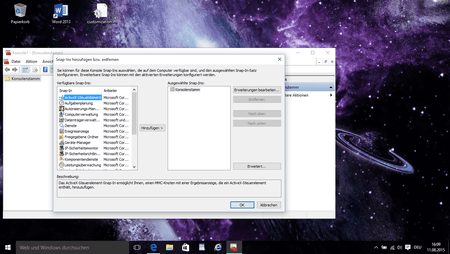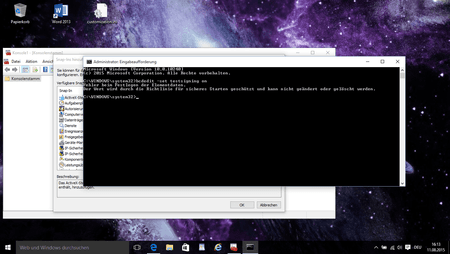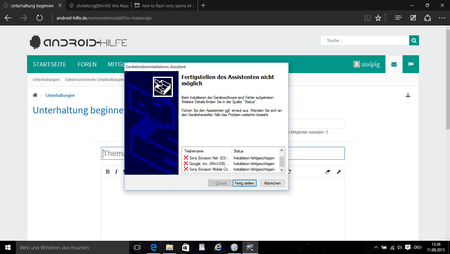Aaskereija
Inventar
- 5.601
Reparieren, Downgraden, Updaten, Debranden - Flashtool
Diese Anleitung ist veraltet und möglicherweise nicht mehr für Geräte ab 2017 geeignet
Aufgrund des FSC-Scripts: Sony Modelle bis 2013, bitte nur Flashtool Version 0.9.18.6 nutzen!
Um Fehler zu vermeiden, solltet ihr euch die Anleitung mindestens 1x vorher genau durchlesen!
Diese Anleitung ist veraltet und möglicherweise nicht mehr für Geräte ab 2017 geeignet
Aufgrund des FSC-Scripts: Sony Modelle bis 2013, bitte nur Flashtool Version 0.9.18.6 nutzen!
Um Fehler zu vermeiden, solltet ihr euch die Anleitung mindestens 1x vorher genau durchlesen!
Download:
Flashtool: 0.9.28.0 - Mirror: MEGA
Flashtool (vor 2013): 0.9.18.6
Die richtige Firmware für dein Modell:
Verzeichnis aller Firmwares für alle Xperias
Schritt 1
Ab Windows 8 kann man keine Treiber installieren, die von Microsoft nicht zertifiziert wurden.
Es gibt aber Wege, diese Prüfung zu deaktivieren.
1.1. Deaktivieren unter Win10 Pro


Starte den PC neu oder in der Eingabeaufforderung (CMD) mit Admin-Rechten gpupdate /force ausführen.
1.2. Alternativer Weg für Basic Windows 10



Falls gpedit bei euch nicht in der Schnellwahl ist, bitte diesen Schritten folgen!




Starte den PC neu oder mit der Eingabeaufforderung gpupdate /force ausführen.
Wenn beide Wege nicht funktionieren, Methode: Starteinstellungen, Testmodus oder HIER oder HIER nachsehen.
Es gibt aber Wege, diese Prüfung zu deaktivieren.
1.1. Deaktivieren unter Win10 Pro
Starte den PC neu oder in der Eingabeaufforderung (CMD) mit Admin-Rechten gpupdate /force ausführen.
1.2. Alternativer Weg für Basic Windows 10
Falls gpedit bei euch nicht in der Schnellwahl ist, bitte diesen Schritten folgen!
Starte den PC neu oder mit der Eingabeaufforderung gpupdate /force ausführen.
Wenn beide Wege nicht funktionieren, Methode: Starteinstellungen, Testmodus oder HIER oder HIER nachsehen.
Schritt 2

Nach dem Download und der Installation, landet der Ordner in der Regel hier: C:\Flashtool

C:\Users\DEINPCNAME\.flashTool\firmwares Dieser Pfad ist für alle Firmwares die wir mit Flashtool flashen wollen, hier landen auch Firmwares die wir mit XperiFirm runtergeladen haben.
Bitte beachtet die Anmerkung unten, wieso ihr diesen Ordner eventuell nicht findet.
Anmerkung:
Dieser Ordner ist in der Regel nicht auffindbar. Windows versteckt normalerweise alle Ordner die mit einem "." beginnen.
Um den ".flashTool" Ordner zu finden, müssen wir in der Menüleiste im Windows-Fenster unter "Organisieren" in den Ordner- und Suchoptionen die Anzeige der versteckten Ordner aktivieren.


Um den ".flashTool" Ordner zu finden, müssen wir in der Menüleiste im Windows-Fenster unter "Organisieren" in den Ordner- und Suchoptionen die Anzeige der versteckten Ordner aktivieren.


Schritt 3
Damit unser Smartphone und Flashtool auf "einer Welle" sind, brauchen wir Treiber.

Die "Flashtool-drivers.exe" finden wir unter dem Pfad: C:\Flashtool\drivers

Wichtig sind vor allem die Treiber "Flashmode" und "Fastboot", ohne diese funktioniert nichts. Ansonsten müssen wir bei jedem Geräte-Treiber einen Haken setzen, der entweder das Board (beachtet die Description im Auswahlfenster) oder den Namen unserer Geräte haben. Ihr könnt auch alle Treiber installieren um sicher zu gehen. Das sollte im Normalfall aber nicht nötig sein.
Anmerkung:

Bei der Installation der Treiber erscheint ein Fenster mit einer Warnung. Die Treiber von Flashtool sind originale von Sony die man bis auf die Boot-Treiber auch einzeln bei Sony Mobile Xperia Drivers bekommen kann.

Klickt in diesem Fenster also auf "Diese Treibersoftware trotzdem installieren" und wartet auf den Abschluss der Installation. (Je nachdem wieviele Treiber ihr ausgewählt habt, kann dieses Fenster öfter erscheinen.)

User mit Windows 8.x/10 müssen vorher die Überprüfung der Treibersignatur deaktivieren. Andernfalls können sie keine Treiber installieren.
Wie das funktioniert, wird hier erklärt: Treibersignatur deaktivieren

Die "Flashtool-drivers.exe" finden wir unter dem Pfad: C:\Flashtool\drivers

Wichtig sind vor allem die Treiber "Flashmode" und "Fastboot", ohne diese funktioniert nichts. Ansonsten müssen wir bei jedem Geräte-Treiber einen Haken setzen, der entweder das Board (beachtet die Description im Auswahlfenster) oder den Namen unserer Geräte haben. Ihr könnt auch alle Treiber installieren um sicher zu gehen. Das sollte im Normalfall aber nicht nötig sein.
Anmerkung:

Bei der Installation der Treiber erscheint ein Fenster mit einer Warnung. Die Treiber von Flashtool sind originale von Sony die man bis auf die Boot-Treiber auch einzeln bei Sony Mobile Xperia Drivers bekommen kann.

Klickt in diesem Fenster also auf "Diese Treibersoftware trotzdem installieren" und wartet auf den Abschluss der Installation. (Je nachdem wieviele Treiber ihr ausgewählt habt, kann dieses Fenster öfter erscheinen.)

User mit Windows 8.x/10 müssen vorher die Überprüfung der Treibersignatur deaktivieren. Andernfalls können sie keine Treiber installieren.
Wie das funktioniert, wird hier erklärt: Treibersignatur deaktivieren
Schritt 4
Flashtool bietet natürlich für beide Versionen von Windows ein separates Programm an.

Flashtool.exe für Windows 32bit
Flashtool64.exe für Windows 64bit

Flashtool startet beim ersten mal einen Sync mit dessen GitHub Repo, da einige Sony Modelle keinen offiziellen Treiber von Sony bekommen haben oder diesen mit andere teilen.
Anmerkung:

Um nicht jedesmal beim start von Flashtool auf den Sync warten zu müssen, können wir über die Einstellung wie im Bild den Sync ausschalten.

Damit wir nun unser heiß geliebtes Gerät neu aufsetzen können, klicken wir in er Menüleiste nun auf den schwarzen Blitz.

Bei dem auftauchenden "Bootmode chooser" wählen wir den "Flashmode" aus und klicken auf "Ok".

Jetzt sind wir im "Firmware Selector", hier wählen wir die vorher im Ordner ".flashTools" platzierte Firmware aus und wählen aus wie sie geflasht werden soll und unter welchen Voraussetzungen. Eure Firmware befindet sich in der linken "Firmwares" Spalte, klickt sie an und dann erscheint im "Content" Fenster eine Liste mit enthaltenen Dateien. Wenn wir unser Gerät zurücksetzen, Up- oder Downgraden wollen, wählt zusätzlich unter "Wipe" die Sin "APPS_LOG" und "USERDATA" aus. Somit wird das Handy komplett bereinigt. (Daten vorher sichern!)
Beim Zurücksetzen der Firmware (also einer "Reparatur") wo die identische Firmware geflasht wird, können wir die Wipes weg lassen, dadurch bleiben alle persönlichen Daten sowie auch Apps erhalten, dennoch haben wir dann wieder eine frische und funktionierende Firmware. (Sollte das Problem an einer User-App liegen, müssen die Wipes natürlich trotzdem gesetzt werden.)
Haben wir alles ausgewählt, geht es los mit dem Flash.
Da man mit ein paar Einstellungen hier auch richtig Schaden anrichten kann, ist es Ratsam hier keine großen Veränderungen vorzunehmen! Am besten haltet ihr euch, was die Auswahl bei Wipe, Exclude, Misc TA angeht an das Beispielbild.

Nachdem das Fenster verschwunden ist, kommt auch im Log-Fenster Bewegung rein. Je nach Größe der Firmware kann es durchaus einen Moment dauern bis Flashtool die Firmware entpackt hat und bereit ist sie zu flashen.

Flashtool.exe für Windows 32bit
Flashtool64.exe für Windows 64bit

Flashtool startet beim ersten mal einen Sync mit dessen GitHub Repo, da einige Sony Modelle keinen offiziellen Treiber von Sony bekommen haben oder diesen mit andere teilen.
Anmerkung:

Um nicht jedesmal beim start von Flashtool auf den Sync warten zu müssen, können wir über die Einstellung wie im Bild den Sync ausschalten.

Damit wir nun unser heiß geliebtes Gerät neu aufsetzen können, klicken wir in er Menüleiste nun auf den schwarzen Blitz.

Bei dem auftauchenden "Bootmode chooser" wählen wir den "Flashmode" aus und klicken auf "Ok".

Jetzt sind wir im "Firmware Selector", hier wählen wir die vorher im Ordner ".flashTools" platzierte Firmware aus und wählen aus wie sie geflasht werden soll und unter welchen Voraussetzungen. Eure Firmware befindet sich in der linken "Firmwares" Spalte, klickt sie an und dann erscheint im "Content" Fenster eine Liste mit enthaltenen Dateien. Wenn wir unser Gerät zurücksetzen, Up- oder Downgraden wollen, wählt zusätzlich unter "Wipe" die Sin "APPS_LOG" und "USERDATA" aus. Somit wird das Handy komplett bereinigt. (Daten vorher sichern!)
Beim Zurücksetzen der Firmware (also einer "Reparatur") wo die identische Firmware geflasht wird, können wir die Wipes weg lassen, dadurch bleiben alle persönlichen Daten sowie auch Apps erhalten, dennoch haben wir dann wieder eine frische und funktionierende Firmware. (Sollte das Problem an einer User-App liegen, müssen die Wipes natürlich trotzdem gesetzt werden.)
Haben wir alles ausgewählt, geht es los mit dem Flash.
Da man mit ein paar Einstellungen hier auch richtig Schaden anrichten kann, ist es Ratsam hier keine großen Veränderungen vorzunehmen! Am besten haltet ihr euch, was die Auswahl bei Wipe, Exclude, Misc TA angeht an das Beispielbild.

Nachdem das Fenster verschwunden ist, kommt auch im Log-Fenster Bewegung rein. Je nach Größe der Firmware kann es durchaus einen Moment dauern bis Flashtool die Firmware entpackt hat und bereit ist sie zu flashen.
Schritt 5
Sobald dieses Fenster erscheint, solltet ihr eurer Smartphone ausschalten. Falls der Zustand es nicht über normalen Wege ermöglicht, könnt ihr Power + Vol Up ein paar Sekunden gedrückt halten, dann sollte das Gerät 3x schnell vibrieren und ist ebenfalls Aus. Für den Flash-Vorgang sollte das Handy noch eine großzügige Restladung haben, denn während diesem Vorgangs wird das Smartphone nicht geladen.

Schließt nun euer Smartphone entsprechend der Vorgabe bzw. des Tipps im Fenster an und wartet bis das Fenster verschwindet. Danach sollte der Flashvorgang beginnen. Jetzt müssen wir nur noch warten bis der Durchgang abgeschlossen ist.

Dies kann durchaus bis zu 10 Minuten dauern, also lassen wir das Programm in Ruhe seine Arbeit erledigen und legen das Smartphone vorsichtig beiseite. Bei neueren Firmwares kann dieses Fenster auftauchen.

Durch eine Änderung von Sony am System ab Android 5 Lollipop, verwendet Sony ein anderes Script (vorher S1, jetzt FSC). Das bedeutet, für das Flashen von Xperia Modellen ab 2013 wird empfohlen diese Frage zu bejahen um mögliches Fehlverhalten zu vermeiden. Nachdem der Flash erfolgreich verlaufen sein sollte, sollte auch euer Log aussehen wie hier auf diesem Bild.

Währenddessen sollte auch euer Smartphone von selbst gestartet sein. Wenn nicht, zieht das USB-Kabel ab und startet das Smartphone per Hand.
Danke an: TimeTurn, meetdaleet, Deskmodder und alle Fehlerfinder
Zuletzt bearbeitet: